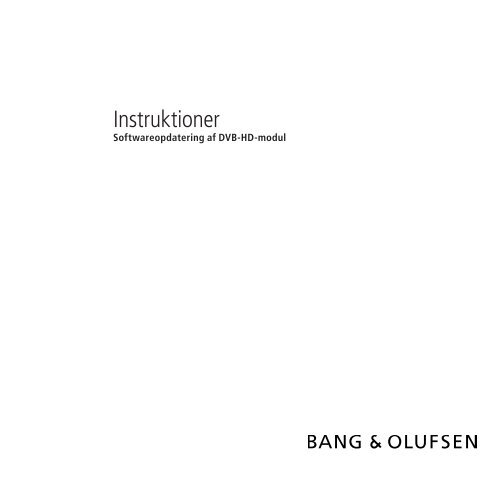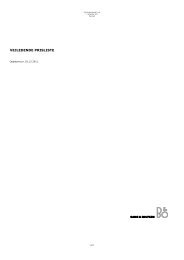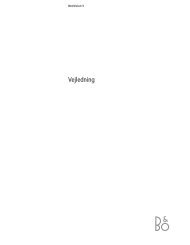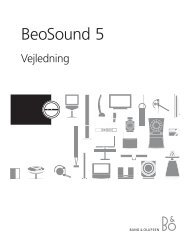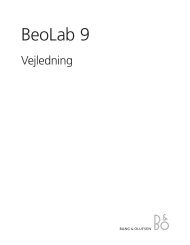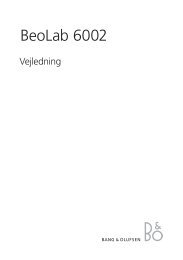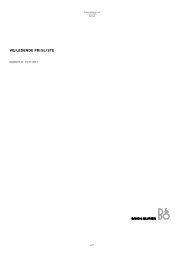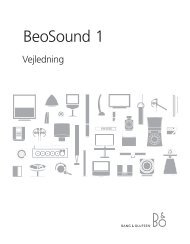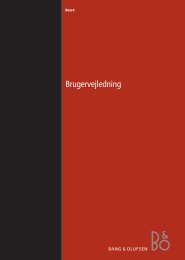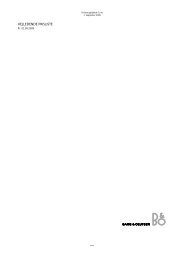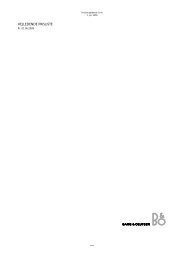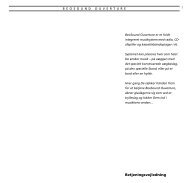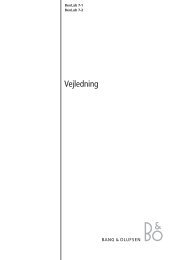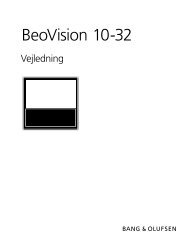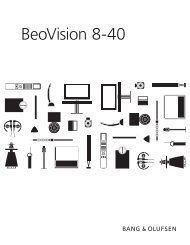Instruktioner - BeoForum.dk
Instruktioner - BeoForum.dk
Instruktioner - BeoForum.dk
Create successful ePaper yourself
Turn your PDF publications into a flip-book with our unique Google optimized e-Paper software.
<strong>Instruktioner</strong><br />
Softwareopdatering af DVB-HD-modul
Placering af USB-stikket på BeoSystem 3<br />
Få adgang til USB-stikket ved at trykke på knappen på højre<br />
side af systemet, hvorefter lågen åbnes automatisk. Du kan<br />
lukke den igen manuelt.<br />
Placering af USB-stik på BeoVision 6-26 og<br />
BeoVision 7<br />
USB-stikket er placeret under en låge bag på<br />
fjernsynet. Tryk for at åbne.<br />
Placering af USB-stikket<br />
på BeoVision 10<br />
Fjern beklædningen bag på<br />
fjernsynet for at sætte<br />
USB-hukommelsen i<br />
USB-stikket (se cirklen<br />
på illustrationen).<br />
Placering af USB-stikket på BeoVision 8<br />
USB-stikket er placeret under en skjult låge bag på<br />
fjernsynet. Lågen fjernes ved at sætte en finger eller<br />
et plastikkort i den anden rille fra højre, hvorefter den<br />
nemt kan vippes af.
Sådan opdateres DVB-HD-modulet<br />
L<br />
VGA<br />
R IN<br />
1. Tryk på DTV* på fjernbetjeningen, og vent på,<br />
at billedet vises.<br />
PCMCIA<br />
2. Sæt USB-hukommelsen i USB-stikket SMARTCARD (se USBstikkets<br />
placering på illustrationerne).<br />
3. Tryk på MENU for at åbne menuoverlayen.<br />
CONTROL<br />
4. Tryk på 4 for at åbne menuen OPSÆTNING. 13. Tryk derefter igen på DTV* for at tænde for<br />
5. Brug pileknapperne til at flytte markøren til<br />
fjernsynet. Modulet foretager en automatisk<br />
S VIDEO LINK TV 1<br />
DTV DATA<br />
TTL IR IN<br />
ØVRIGE MULIGHEDER, og tryk derefter på GO. indstilling. Dine kanal- og stationslister slettes<br />
6. Brug pileknapperne til at flytte markøren til<br />
ikke i forbindelse med denne indstilling.<br />
RS232 IR 1+2<br />
SOFTWAREOPDATERING, og tryk derefter IR INpå MONITOR GO. CINEMA 14. Opdateringen er færdig.<br />
MASTER LINK<br />
2<br />
7. Tryk på den grønne knap for at søge efter<br />
softwareopdateringer. Hvis der findes en<br />
* Bemærk: Hvis du har deaktiveret den interne<br />
3<br />
CENTRE 1 1(SUB) 2 3 4<br />
5 6<br />
softwareopdatering, vises en meddelelse på<br />
tv-tuner, og normalt tænder for DVB-HD-modulet<br />
ANT<br />
POWER LINK<br />
skærmen.<br />
ved at trykke på TV, skal du trykke på TV i stedet<br />
8. Prøv at trykke på den grønne knap igen,<br />
for DTV.<br />
hvis der ikke findes en ny opdatering.<br />
9. Tryk på den grønne knap for at starte<br />
softwareopdateringen.<br />
10. Under opdateringen vises teksten<br />
DOWNLOADER. GEMMER SOFTWARE.<br />
SLUK IKKE FOR FJERNSYNET på skærmen.<br />
11. Vent, indtil følgende tekst vises:<br />
OPDATERING ER FÆRDIG. FJERN USB-<br />
NØGLEN, OG SÆT FJERNSYNET PÅ STANDBY,<br />
eller vent til statusbjælken forsvinder<br />
(hvis ovenstående tekst ikke vises). Hvis der<br />
er farver på skærmen, når statusbjælken er<br />
forsvundet, må fjernsynet ikke sættes på<br />
standby, før skærmen er blevet grøn.<br />
12. Fjern USB-hukommelsen, og sæt fjernsynet på<br />
standby.
www.bang-olufsen.com